Generalidades
Este artículo explica cómo actualizar los nameservers de un dominio registrado en DreamHost.
Esto es necesario si deseas alojar tu dominio y todos tus registros DNS en otra compañía. También se puede utilizar para ejecutar el DNS de tu dominio a través de una CDN (red de distribución de contenido) como Cloudflare.
Por favor ten en cuenta que cuando cambia tus nameservers, TODOS tus registros DNS apuntan a la nueva compañía de alojamiento.
Si necesitas continuar alojando servicios específicos en DreamHost (como el correo) mientras alojas tu dominio en otra compañía, deberás actualizar los registros A individuales. Revisa este artículo para obtener información detallada sobre cómo estos registros controlan los servicios de tu dominio.
Actualizar tus nameservers
Hay dos opciones para actualizar los nameservers en el panel de DreamHost.
Opción 1 — La página Administrar Sitios Web
- Navega a la página Administrar Sitios Web.
-
Abre la página Configuraciones DNS:
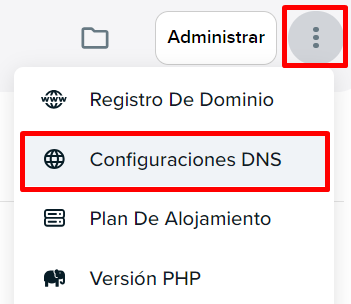
- Si estás en la Vista de Malla, da clic en el botón de los '3 puntos verticales' debajo de tu dominio. Del menú que aparece da clic en el enlace Configuraciones DNS.
- Si estás en la Vista de Lista, da clic en el botón de los '3 puntos verticales' a la derecha de tu dominio. Del menú que aparece da clic en el enlace Configuraciones DNS.
Aparecen los registros DNS del dominio.
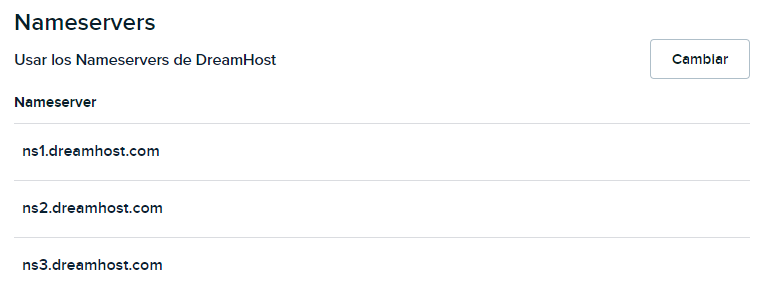
- Desplázate hasta la sección Nameservers.
-
Da clic en el botón Cambiar.
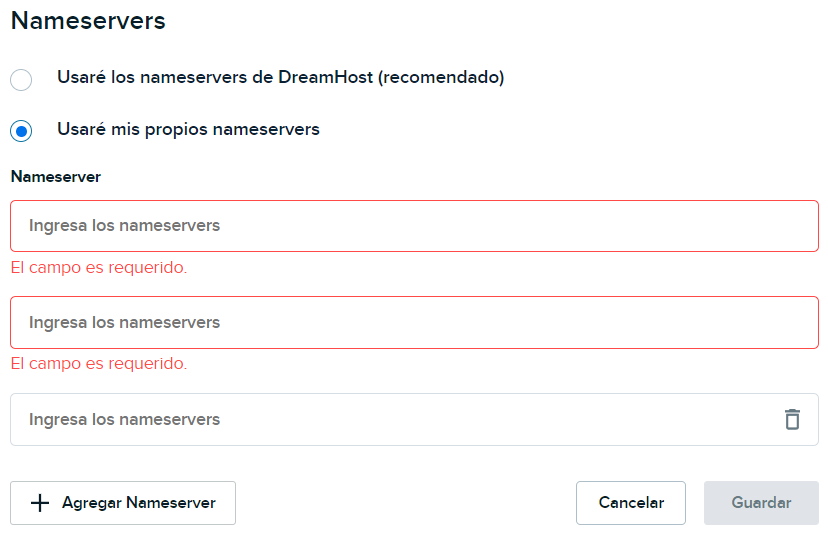
- Selecciona la opción Usaré mis propios nameservers.
- Ingresa tus nuevos nameservers.
- Cuando finalices, da clic en el botón Guardar.
Después de guardar, tus nuevos nameservers tomarán varias horas para propagar en línea. Puedes seguir el estado de actualización de los registros en whatsmydns.net:
Opción 2 — La Página Administrar Registros de Dominio
- Navega a la página Administrar Registros de Dominio.
-
Debajo de la columna Modificar Configuraciones, selecciona la casilla Configuraciones al lado de tu dominio.
Para los nombres de dominio *.uk, aparece un mensaje que te indica que debes contactar con Nominet para cambiar la información de contacto de registro del dominio en el panel.
Al hacer clic en el enlace, accederás a secure.nominet.org.uk. Allí podrás modificar tu información.
- Haz clic en el botón Configuraciones. Se abre la página Información de Contacto.
- Haz clic en la pestaña DNS.
- Da clic en el botón Usar los nameservers de otro alojador.
- Ingresa tus nuevos nameservers en los campos proporcionados.
Después de guardar, los nuevos nameservers tardarán varias horas en propagarse en línea. Puedes realizar un seguimiento del estado de la actualización en whatsmydns.net.